
GRUP SCOLAR "AUREL VLAICU"
BAIA MARE
ATESTAT
PROIECTAREA TRIDIMENSIONALA
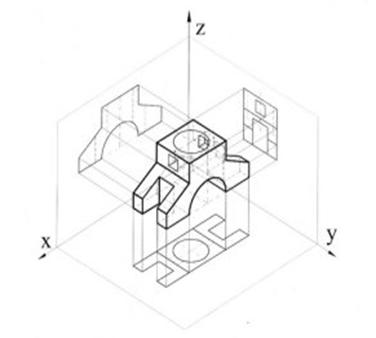 MODELAREA OBIECTELOR IN 3D
MODELAREA OBIECTELOR IN 3D
INTRODUCERE
O metoda moderna de descriere a obiectelor este aceea, de a le modela in spatiul tridimensional. Scopul modelatorului geometric este furnizarea descrierilor corecte ale obiectelor tridimensionale, inclusiv a facilitatilor de evaluare a proprietatilor lor de masa. In marea lor majoritate, produsele manufacturate sunt colectii de solide rigide, asamblate prin procese ale caror efecte sunt in primul rand de natura geometrica. Modelarea solidelor este cea mai apropiata de obiectul real deoarece se reprezinta nu numai invelisul ci descrie si volumul interior. Aceste obiecte pot fi analizate din punct de vedere al masei, volumului, greutatii, proprietatilor fizice.
Proiectantul porneste de la o schita sau de la niste specificatii tehnice si construieste obiectul pentru prima oara pe ecran, el doreste ca folosind o schema de reprezentare data, modelul sa reprezinte un obiect care sa poata fi realizat.
In programele CAD, reprezentarea obiectelor 3D se poate face in trei moduri:
- WIREFRAME-cadru de sarma
- SURFACE-suprafete
- SOLID-corpuri solide
Modele solide pot fi editate prin comenzi specifice. Astfel, se pot edita fetele si muchiile modelului solid. Se pot obtine automat sectiuni prin solidele create, proiectiile acestora pe diferite planuri si informatii privind aria, volumul, centrul de greutate etc. Solidele create pot fi supuse unor analize ingineresti de tipul "element finit" sau pot fi folosite in programe de animatie.
CAPITOLUL I
MODELAREA SOLIDELOR IN AUTOCAD
In AutoCAD se pot crea modele solide de tipul volumelor geometrice elementare - paralelipiped, sfera, cilindru etc., sau solide obtinute prin generare de tip translatie sau rotatie. Aceste solide elementare pot fi supuse unor operatii logice de reunire, intersectie, diferenta, rezultand modele complexe.
Pentru a realiza desene 3D, se pot adopta mai multe strategii de lucru, ordonate in continuare dupa complexitate, astfel:
● precizarea celor trei coordonate (in loc de doua) pentru punctele ce definesc diversele entitati;
● precizarea "altitudinii" (elevatiei) curente si apoi lucrul cu doua coordonate;
● definirea de UCS-uri succesive, cu lucrul direct in acestea.
1.1 TIPURI DE COORDONATE
Ca si la modelarea 2D, exista trei tipuri de coordonate ce pot fi introduse fata de originea sistemului de coordonate - coordonate absolute, fie fata de un punct precizat anterior - coordonate relative.
●Absolute (fig. 1.1)
Introducerea coordonatelor se face fata de originea sistemului de coordonate activ.
Punctul M este introdus prin specificarea coordonatelor sale fata de originea sistemului de axe: x=150, y=100, z=80
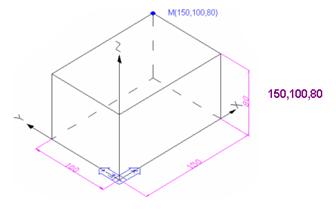 fig. 1.1
fig. 1.1
●Relative (fig. 1.2)
Introducerea coordonatelor unui punct nu se exprima fata de origine ci fata de un punct definit anterior.
Punctul B(150,100,80) este introdus prin specificarea coordonatelor sale fata de punctul A(20,140) definit anterior:
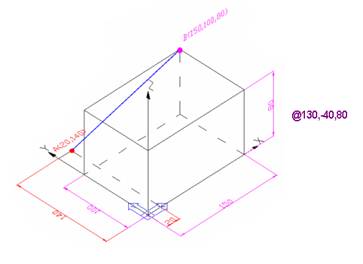 fig. 1.2
fig. 1.2
Punctul se considera situat pe suprafata unui cilindru perpendicular drept cu baza in planul xOy si centrul in origine.
Pentru indentificarea punctului sunt necesare raza cilindrului, unghiul cu axa x in planul xOy si inaltimea la care se gaseste punctul -coordonata y, sub urmatoarea forma:
raza cilindrului
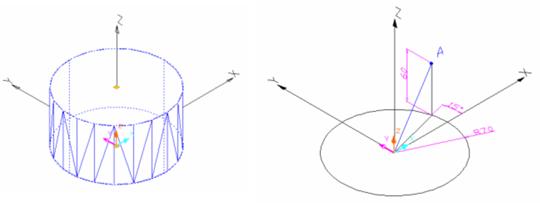
fig. 1.3
Pentru indicarea unor coordonate relative se utilizeaza simbolul @ pus in fata liniei de coordonate: @70<15,60
Punctul se considera situat pe suprafata unei sfere cu centrul in origine.
Pentru identificarea punctului sunt necesare raza sferei, unghiul cu axa x in planul xOz si unghiul cu planul xOz, sub urmatoarea forma:
raza sferei
pentru punctul A din figura, coordonatele se introduc astfel: 70<15,45
Pentru indicarea coordonatelor relative se utilizeaza simbulul @ pus in fata liniei de coordonate: @70<15,45
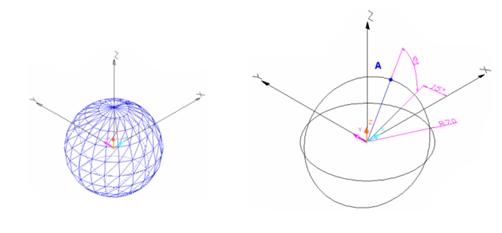
fig. 1.4
1.2 SISTEMUL DE COORDONATE
AutoCAD defineste geometria unui model utilizand coordonatele precise X, Y, Z fata de Sistemul de Coordonate Universal-UCS.
Orientarea sa fixa, aratata in figura 1.5, este:
valorile pozitive ale axei X spre dreapta
valorile pozitive ale axei Y deasupra axei
valorile pozitive ale axei Z sunt orientate catre utilizator.
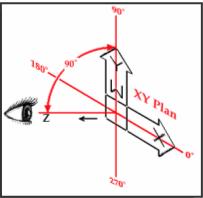 fig. 1.5
fig. 1.5
Se poate determina intotdeauna directia axei Z, daca se examineaza pozitia "icon"-ului UCS si se urmareste regula mainii drepte. Tot cu ajutorul acestei reguli se poate afla sensul pozitiv de rotatie in jurul unei axe.(fig. 1.6)

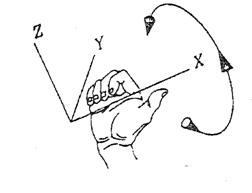
Fig. 1.6
1.3 UTILIZAREA UCS-urilor
UCS (User Coordinate System) este un set de coordonate X, Y, Z, definite de utilizator pentru a-l ajuta in crearea modelelor 3D. UCS-ul este util pentru ca mouse-ul se misca doar in plan.
Se pot crea oricate UCS-uri, care se pot salva sub diverse nume, insa DOAR UNUL ESTE ACTIV LA UN MOMENT DAT!
Iconul este intotdeauna desenat in planul XY al UCS-ului curent si poate avea una din formele prezentate in tabelul 1.2 de mai jos.
Tabelul 1.2
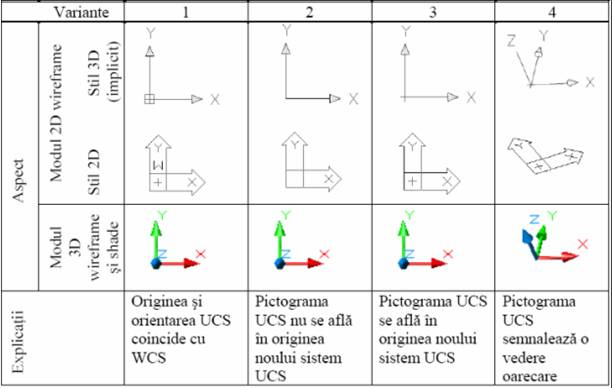
Comanda UCSICON permite controlarea modului de afisare a iconului UCS.
Command: ucsicon
Enter an option [ON/OFF/ALL/Noorigin/Origin/Properties] <ON>:
ON afiseaza pictograma UCS
OFF ascunde pictograma UCS
A controleza afisarea iconului in toate vederile definite
N determina afisarea pictogramei in coltul din stanga jos, indiferent de pozitia originii
OR forteaza plasarea iconului chiar in originea sistemului de coordonate
P ofera posibilitatea stabilirii formei, marimii, culorii, varfurilor axelor si a grosimii axelor iconului
AutoCAD ofera mai multe variante pentru a defini un sistem de coordonate al utilizatorului. Toate aceste optiuni sunt disponibile utilizand:
● Comanda UCS de la tastatura

● Meniurile derulante: Tools -UCS-
● Bara cu instrumente
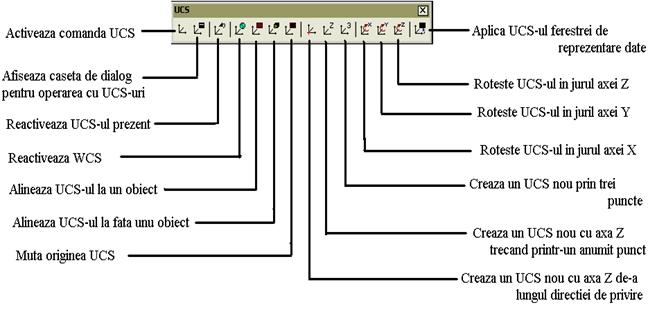
CAPITOLUL AL II-LEA
2.1 UTILIZAREA "ALTITUDINII"
COMANDA ELEV SI THICKNESS
Se pot transforma astfel obiecte plane, in obiecte 3D dandu-le o grosime (thickness), proprietate ce indica "inaltimea" obiectelor (in directia Z). In tehnologia CAD, aceasta insotire a entitatilor cu inca o dimensiune poarta numele de "extruziune". Directia de extruziune este perpendiculara pe planul desenului.
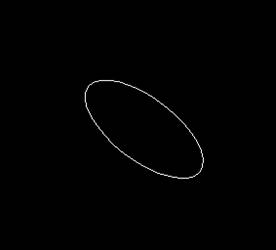
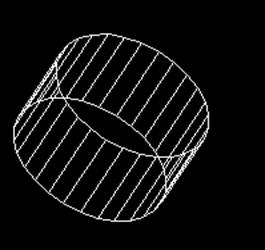
fig. 2.1 fig. 2.2
In figura 2.1 am desenat un cerc in plan, apoi am fixat o anumita grosime (thickness) obiectului desenat in plan.(fig. 2.2)
2.2 VIZUALIZAREA IN SPATIUL 3D
Inainte de inceperea lucrului in 3D, este indicata schimbarea unghiului de vedere.
VPOINT

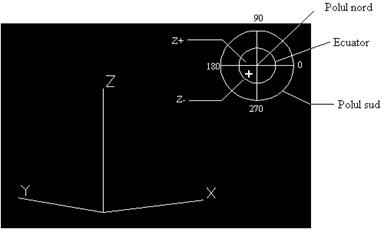 fig. 2.3
fig. 2.3
Pe spatiul de lucru vor aparea compasul si tripodul. In coltul din dreapta sus va aparea simbolul compasului format din doua cercuri cu doua diametre. Simbolul este o reprezentare intuitiva a unei sfere de pe suprafata careia se priveste spre centrul acesteia desenul. Daca mutam mouse-ul in interiorul figurii, cursorul- o cruciulita (reprezinta pozitia observatorului), se va deplasa si el. Odata cu acesta si axele UCS-ului (tripod-ul) isi vor modifica pozitia.
Un punct selectat in interiorul cercului mic creeaza o vedere a modelului de sus in jos (dinspre partea pozitiva a axei Z), iar un punct in exteriorul lui creeaza o vedere de jos in sus (dinspre partea negativa a axei Z). O linie orizontala imparte globul in doua parti: un punct sub o linie, inseamna vederea din fata, un punct deasupra vederea din spate.(fig. 2.3)
Pentru a obtine o proiectie ortogonala pe unul din planurile sistemului de referinta sau o vedere izometrica a obiectelor desenate in AutoCAD, se poate folosi optiunea 3D Viewpoint din meniul desfasurabil View. O cale mai rapida, este prin actionarea barei de instrumente asociate. Aceasta contine o serie de butoane asociate principalelor puncte de vedere utilizate in desenul tehnic.(fig. 2.4)
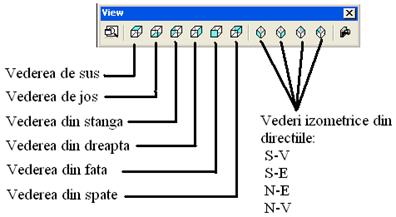 fig. 2.4
fig. 2.4
VPORTS
Comanda permite impartire ecranului in mai multe ferestre, fiecare putand contine o vedere diferita a desenului curent. Se pot obtine astfel , proiectiile principale din desenul tehnic: frontala, orizontala (si/sau laterala) precum si o vedere izometrica.(fig. 2.5)
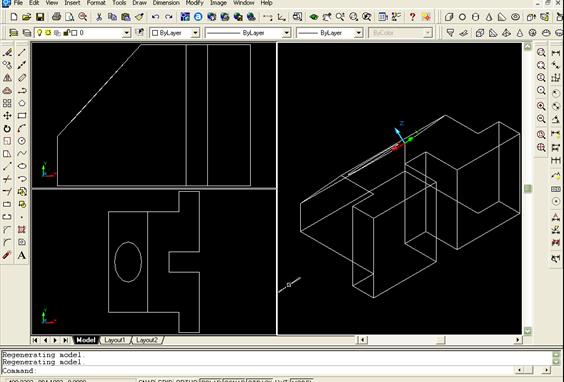 fig. 2.5
fig. 2.5
Dinamica procesului de reprezentare grafica se refera la aceea ca, desenarea 3D intr-una dintre ferestre (fereastra activa) produce in mod simultan proiectiile corespunzatoare in celelalte ferestre.
CAPITOLUL AL III-LEA
3.1 MODELAREA SUPRAFETELOR
Pentru modelarea suprafetelor in AutoCAD se utilizeaza retele (mesh) poligoane formate din fatete care aproximeaza suprafetele curbate.
Modelele solide pot fi transformate in suprafete utilizand comanda EXPLODE. De asemenea, suprafetele pot fi convertite in modele wireframe.
Totusi, deoarece ele nu contin aceleasi informatii, nu se poate face trecerea de la modelele wireframe la suprafete si nici de la suprafete la modele 3D.
In general nu trebuie amestecate cele trei tipuri de modelare 3D deoarece nu pot fi ediate in acelasi mod, pentru a obtine o structura unitara.
Bara de instrumente

![]()
Comanda 3D Face permite desenarea unor suprafete plane in spatiul tridimensional, prin indicarea a trei sau mai multe puncte care definesc conturul acestora. Se poate utiliza comanda Edge pentru a schimba vizibilitatea fetelor 3D.
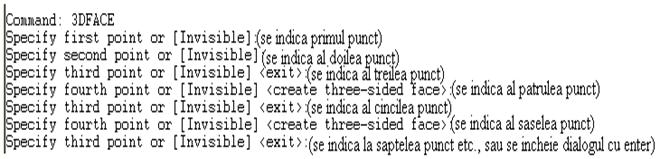
Optiunea I permite ca urmatoarea muchie desenata sa fie invizibila.
![]()
Diferenta fata de solide este ca obiectele create au numai invelis (coaja) si nu contin informatii referitoare la volum si proprietati de masa.
![]()
Comanda 3D Mesh permite realizarea unei retele poligonale rectangulare prin specificarea coordonatelor X, Y, Z ale punctelor retelei (noduri). Pentru inceput trebuie definite M=numarul de coloane si M=numarul de coloane si N=numarul de linii ale retelei). M si N pot lua valori intre 2 si 256. Fiecare patrulater al suprafetei este determinat prin 4 noduri (vertex-uri) sau 4 muchii.

Se continua dialogul pana cand se introduc toate nodurile matricii M*N
![]()
Comanda REVSURF creaza o retea poligonala care aproximeaza o suprafata de revolutie generata prin rotirea unei curbe directoare in jurul unei axe. Directoarea poate fi: linie, polilinie, arc, cerc, elipsa, curba spline.
Densitatea retelei poligonale este controlata de variabilele SURFTAB1 (pe directia M) si SURFTAB2 (pe directia N-directia axei)
Meniul derulant Draw>>Surface
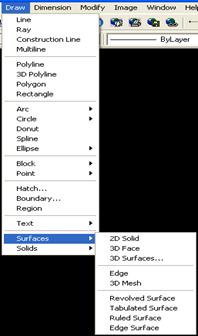
3.2MODELAREA WIREFRAME
Prin modelarea wireframe sau modelare prin structura de sarma, se intelege o redare sub forma de schelet a unui obiect 3D, intr-o astfel de structura nu exista suprafete, modelul final fiind din drepte si linii curbe, obiecte care reprezinta muchiile obiectului. Aceste structuri se pot obtine prin plasarea de obiecte 2D in spatiul 3D. Cu o reprezentare wireframe, programul opereaza rapid, reusind in acelasi timp sa descrie geometria propusa.
Intocmirea unui desen in modul "wireframe"
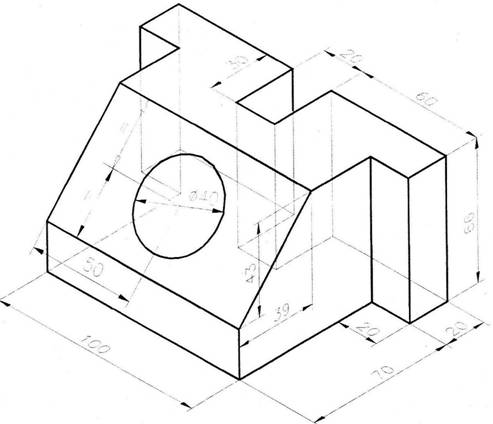
|
Nr. |
Desen |
Explicatii/Dialog |
|
0 | ||
|
|
|
|
|
|
Se muta segmentul S1 cu 39 de untati pe directia pozitiva a axei (Ox)
|
|
|
|
Se reteaza capetele S2,S3
|
|
|
|
Se traseaza conturul P1,P2, P3, P4
|
|
|
|
Se activeaza modul OSNAP End si se completeaza desenul unind P3 cu P6, P2 cu P5, P7 cu P8 etc.
Etc. Obs. Dupa completare se dezactiveaza modul permanent OSNAP End. |
|
|
|
Se muta UCS-ul pe fata inclinata
Se deseneza cercul utiliyand filtre ale coordonatelor
|
CAPITOLUL AL IV-LEA
4.1 MODELAREA IN PLAN
Conceptul de baza in modelarea bidimensionala este "regiunea", care este o zona plana, cu consistenta de suprafata. Regiunile pot fi folosite pentru:
♦ aplicarea de hasuri sau umbre
♦ calcului ariei si a perimetrului
♦ obtinerea unor informatii de proiectare: momentele de inertie, centrul de arie etc.
Pentru a crea o regiune, se porneste de la o entitate desenata, care trebuie sa fie un contur inchis: polilinie inchisa, cerc, elipsa, poligon etc.(fig. 4.1). Comanda pentru transformarea contururilor plane inchise este Region.
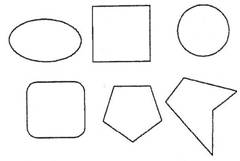 fig.
4.1
fig.
4.1
O alta modalitate de a crea regiuni consta in folosirea comenzii Boundary. Aceasta deschide fereastra de dialog Boundary Creation, din care, la fel ca la hasurare, selectarea regiunii care va fi creata se face prin indicarea unui punct in interiorul unui contur inchis.
Aplicatia 4.1 Crearea regiunilor
Pentru inceput se deseneza doua cercuri secante, C1 si C2 (fig. 4.2) cu ajutorul comenzii Circle.
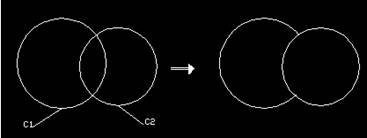 fig.
4.2
fig.
4.2
Se transforma cele doua cercuri in regiuni
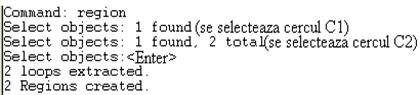
Cele doua regiuni au fost create, cercurile fiind transformate in discuri. Pentru a vizualiza rezultatul, se muta unul dintre discuri la o altitudine (elevatie) superioara.

Folosind comanda Hide pentru eliminarea din desen a portiunilor acoperite, se observa ca discul C2 acopera partial discul C1, ceea ce demostreza faptul ca avem de-a face cu obiecte "pline", opace.(fig. 4.2)
Prin aplicarea operatiilor logice de reunire (comanda Union), diferenta (comanda Substract), intersectia (comanda Intersect) unor regiuni, pot fi obtinute regiuni complexe.(fig. 4.3)
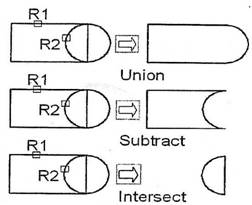 fig. 4.3
fig. 4.3
Pentru a obtine informatii privind unele proprietati ale regiunilor create, se foloseste comanda Massprop. Aceste informatii sunt prezentate relativ la UCS-ul curent. Pentru o regiune plana se pot determina astfel:
♦ suprafata- aria totala a suprafetelor incluse in regiunea selectata;
♦ perimetrul- lungimea totala a conturilor exterioare si interioare ale regiunii;
♦ caseta limita- pentru o regiune care apartine palnului XOY al UCS-ului curent, se defineste dreptunghiul de incadrare a regiunii selectate, prin indicarea a doua colturi opuse ale acestuia; pentru o regiune care nu apartine palnului XOY al UCS-ului curent, se defineste un paralelipiped de incadrare a regiunii selectate, prin indicarea a doua colturi diagonal opuse ale acestuia;
♦ centrul de arie- coordonatele X, Y, Z ale centrului de arie;
♦ momentul de inertie polar- ![]() in raport cu centrul de
masa
in raport cu centrul de
masa
♦ momentul de inertie centrifugal- ![]() in raport cu doua directii
paralelele cu axele UCS-ullui curent, care trec prin centrul de masa;
in raport cu doua directii
paralelele cu axele UCS-ullui curent, care trec prin centrul de masa;
♦ raza de giratie- un alt mod de a prezenta momentul de inertie polar
![]()
momentele de inertie principale (valori extreme ale momentului de inertie axiale) si directiile axelor fata de care se calculeaza acestea, care trec prin centrul de masa.
Daca regiunea selectata nu apartine palnului XOY al UCS-ului curent, nu se afiseaza decat primele patru categorii de date de mai sus. Daca se doreste, exista posibilitatea, oferita de prompterul comenzii, ca aceste date sa fie stocate intr-un fisier.
Aplicatia 4.2 Pentru a ilustra posibilitatile oferite de tehnica modelarii obiectelor plane, se va analiza modul de reprezentare prin modelare a mecanismului din fig. 4.4 un mecanism cu culisa.
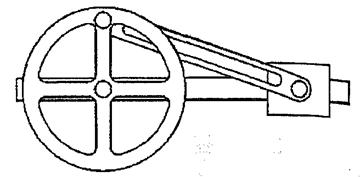 fig.
4.4 mecanism cu culisa
fig.
4.4 mecanism cu culisa
♦ Pentru inceput se modeleza roata.
Se deseneaza mai intai contururile inchise C1, C2,, C7, care definesc forma rotii (fig. 4.5). Pentru acesta se folosesc comenzile obisnuite de desenare si editare in plan- Circle, Pline, Trim etc, Toate aceste contururi inchise se transforma apoi in regiuni prin comanda Region.
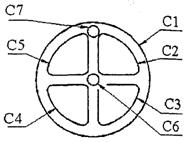 fig.
4.5
fig.
4.5
In continuare, regiunile marginite de contururile C2, C3,C7 vor fi eliminate din regiunea definita de conturul C1. Comanda care realizeaza aceasta operatie este Subtract. Dialogul este urmatorul:
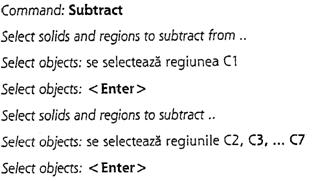
Dupa aceasta operatie, roata va deveni un obiect de sine statator, constituit ca o regiune compozita, avand consistenta de suprafata.
In mod asemanator, se modeleza si celelalte obiecte componente ale mecanismului, aducandu-se apoi in pozitiile dorite , in plan, prin comanda Move.(fig. 4.6)
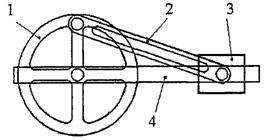 fig. 4.6
fig. 4.6
♦ Pozitionarea obiectelor in spatiu
Dupa pozitionarea in plan, se pot modifica elevatiile obiectelor, corespunzator pozitiei de montaj in cadrul mecanismului- roata este deasupra, apoi, in ordine, elementul de legatura, culisa etc. Deplasarea se realizeaza pe directia perpendiculara pe planul reprezentarii (axa Z) si se obtine tot prin comanda Move, la fel ca la exercitiul precedent. Astfel, fata de un punct oarecare de referinta, coordonatele rotii vor fi, de exemplu, @0,0,3, cele ale elementului de legatura @0,0,2 etc. Folosind comanda Hide se realizeza controlul vizibilitatii (sunt eliminate liniile acoperite), rezultand reprezentarea dorita.
CAPITOLUL V
5.1 MODELAREA SOLIDELOR TRIDIMENSIONALE
Cea mai simpla modalitate de a obtine solide geometrice elementare consta in folosirea comezilor omonime. Acestea sunt in numar de sapte: Box (paralelipiped), Wedge (plan inclinat), Cone (con), Sphere (sfera), Cylinder (cilindru), Pyramid (piramida), Torus (tor), prezentate in tabelul urmator:
Tabelul 5.1
|
|
Genereaza un solid paralelipipedic, definit prin doua colturi opuse ale bazei si inaltimea acestuia. Baza este situata intr-un plan paralel cu planul orizontal al UCS-ului curent, iar inaltimea este pe directia axei Z. |
|
|
|
Genereaza un solid poliedral cu o fata inclinata, definit prin doua colturi opuse ale bazei si inaltimea acestuia. Baza este paralela cu planul orizontal al UCS-ului curent, iar inaltimea este pe directia axei Z. |
|
|
|
Genereaza un solid conic, definit prin centrul si raza bazei si inaltimea conului. Baza poate fi un cerc sau o elipsa si este situata intr-un plan paralel cu planul orinzontal al UCS-ului curent. |
|
|
|
Genereaza un solid sferic, definit prin centrul si raza sau diametrul sfere. Planul ecuatorial al sferei este paralel cu planul orinzotal al UCS-ului curent. |
|
|
|
Genereaza un solid cilindric, definit prin centrul si raza bazei si inaltimea cilindrului. Bazele pot fi cercuri sau elipse si sunt situate in plane paralele cu planul orizontal al UCS-ului curent. |
|
|
|
Genereaza o piramida regulata solida, definita prin poligonul bazei si varful sau inaltimea piramidei. Baza poate fi un poligon regulat, situat intr-un plan paralel cu planul orizontal al UCS-ului curent. |
|
|
|
Genereaza un solid toroidal, definit prin centru, raza sau diametrul torului si raza sau diametrul tubului. Planul ecuatorial al torului este paralel cu planul orinzotal al UCS-ului curent. |
|
Aceste comenzi pot fi accesate rapid din panoul 3D Make al paletei Dashboard, din meniul grafic Modeling sau din meniul desfasurabil Draw, submeniul Modeling.
Tot din meniul 3D Make al paletei Dashboard sau din meniul grafic Modeling pot fi folosite comenzi prin care se obtin solide prin generare: Extrude, Sweep, Revolve, Loft, Presspull.
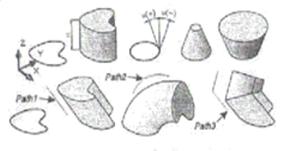 fig. 5.1
fig. 5.1
Unele modele tridimensionale se pot obtine de la contururi plane inchise, carora li se asociaza o a treia dimensiune.(fig. 5.1) Procedeul se numeste extrudare si comanda folosita este Extrude. Extrudarea are loc pe o directie perpendiculara pe planul obiectului sursa, sau in lungul unei curbe directoare (path). Solidul obtinut poate avea generatoarele paralele cu directia de extrudare sau inclinare fata de acesta.Daca unghiul de inclinare este pozitiv sau negativ, generatoarele vor fi inclinate spre interior, respectiv spre exterior.
Dialogul este:

inaltimea de extrudare (H)
directia (path), definita printr-un segment de dreapta, un arc de cerc sau de elipsa, o polilinie, o cuba spline
unghiul de inclinare (u) fata de directia
de extrudare, intre ![]() si
si ![]() .
.
Comanda Sweep permite obtinerea unor solide prin deplasarea unui profil generator in lungul unei curbe directoare (fig. 2). Daca profilul generator este o curba inchisa, se obtine un model solid; daca este o curba deschisa, se obtine o suprafata 3D. Comanda functioneza asemanator cu Extrude.
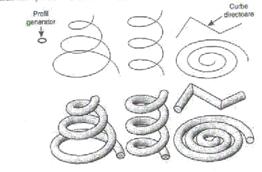 fig.
5.2
fig.
5.2
Trei dintre solidele din fig. 5.2 au fost generate avand curba directoare o elice. Elicea se poate genera prin comanda Helix, din panoul grafic extins 3D Make sau din meniul grafic Modeling. Optiunile pentru definirea geometrica a elicei, oferite de prompterul comenzii, sunt:
Center of point of base: centrul bazei
Radius or Diameter (Base): raza sau diametrul bazei
Radius or Diameter (Top): raza sau diametrul partii superioare
Height: inaltimea elicei
Axis Endpoint: capatul axei (defineste lungimea axei si orientarea elicei)
Turns: numarul de spire (maximum 500)
Turn Height: pasul elicei (distanta dintre doua spire consecutive)
Twist: sensul infasurarii- in sensul acelor de ceasornic (clockwise-CW) sau in sens trigonometric (conterclockwise-CCW)
Daca razele (diametrele) bazei si partii superioare sunt egale, va rezulta o elice cilindrica, altfel elicea va fi conica. Daca inaltimea este 0, va rezulta o spirala plana.
Se
pot obtine, de asemenea, modele tridimensionale prin rotirea unor obiecte
plane in jurul unei axe prin comanda Revolve (fig. 5.3). Pentru generarea
solidelor prin rotatie, conturul plan sursa trebuie sa fie inchis, de
tipul: polilinie, poligon, cerc, elipsa, curba spline, regiune, inel
(donut). Unghiul de rotatie poate fi pozitive sau negativ intre ![]() si
si ![]() .
.
Dialogul comenzii este:

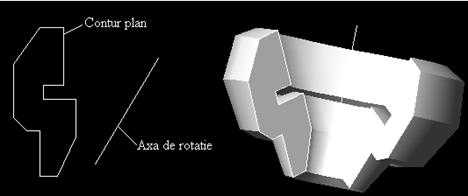 fig. 5.3
fig. 5.3
Comanda Loft permite generarea unui solid pe baza unor sectiuni transversale. Profilele de sectiune trebuie sa fie toate curbe inchise, caz in care se genereaza un solid, sau toate deschise, caz in care se genereaza o suprafata.(fig. 5.4)
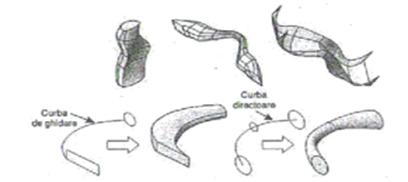 fig.
5.4
fig.
5.4
Optiunile oferite de prompterul comenzii Loft sunt:
Guides: generarea obiectului are loc folosind una sau mai multe curbe de ghidare (care trebuie sa fie in contact cu toate profilele generatoare);
Path: generarea are loc folosind o curba directoare ( care trebuie sa treaca prin interiorul tuturor profilelor generatoare);
Cross section only: generarea are loc exclusiv cu ajutorul sectiunilor transversale. Alegerea acestei optiuni determina afisarea ferestrei de dialog Loft settings, din care se controleaza aspectul suprafetei solidului generat, in zona curbelor generatoare si in zona curbelor generatoare si pe curbele limita.
Observatie: Comenzile Extrude, Revolve, Loft, Sweep folosesc un profil plan, generator al solidului 3D. Ceea ce se intampla cu profilul generator dupa generarea solidului este controlat de variabila de sistem DELOBJ, care poate lua valorile:
. 1 (valoarea implicita) - profilele generatoare sunt sterse;
. 0 - profilele generatoare raman in desen;
. 2 - sunt sterse atat profilele generatoare cat si curbele directoare;
. -1 - este afisat un prompter, pe care se poate opta pentru stergerea profilelor generatoare;
. +2 - este afisat un prompter, pe care se poate opta pentru stergerea profilelor generatoare si a curbelor directoare.
Comanda Presspull permite gennerea unor solide prin impingerea sau tragerea unor profile plane spre interiorul, respectiv exteriorul unui solid.(fig. 5.5). Generarea are loc astfel: se selecteaza profilul plan si apoi se trage cu mouse-ul, spre exteriorul sau spre interiorul solidului (se indica o valoare, pozitiva sau negativa).
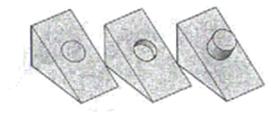 fig.
5.5
fig.
5.5
Asupra obiectelor solide se pot aplica operatii logice, obtinandu-se astfel obiecte solide cu o arhitectura complexa. Aceste operatii pot fi efectuate prin comentile Union, Subtract si Intersect, accesibile din paleta Dashboard sau din meniurile grafice Modeling sau Solids Editing.
Astfel, de exemplu, prin comanda Intersect se poate obtine volumul de intersectie dintre doua sau mai multe solide (fig. 5.6)
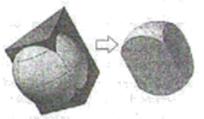 fig.
5.6
fig.
5.6
Comanda Interfere functioneaza asemanator cu Intersect, determinand volumul comun al unui grup de solide, dar pastrand si solidele initiale. Deosebire fata de comanda Intersect consta in faptul ca, in cazul selectarii a doua grupuri de solide, se ignora volumul comun al solidelor din primul set (S1) si, de asemenea, volumul comun al solidelor din al doilea set (S2), luandu-se in consideratie exclusiv volumul comnu al celor doua seturi (fig. 5.7). Atat cel de-al doilea set de solide, cat si crearea solidului rezultat prin intersectie sunt optionale.
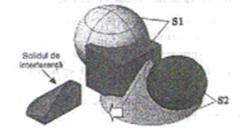 fig.
5.7
fig.
5.7
Prin comanda Subtract se pot obtine volumele rezultate din aplicarea operatiei logice de diferenta asupra unor solide (fig. 5.8)
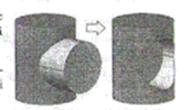 fig. 5.8
fig. 5.8
Comada Union permite crearea volumului rezultat prin reunirea unor solide, evidentiind si curbele de intersectie dintre suprafete (fig. 5.9)
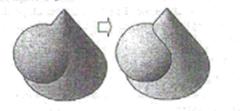 fig.
5.9
fig.
5.9
Observatie. Dupa folosirea comenzilor Union, Subtract sau Intersect nu sunt pastrate solidele initiale. In AutoCAD exista posibilitatea de a salva istoria procesului de generare, ceea ce permite editatrea obiectelor initiale chiar si dupa generarea solidului compus.
Tesirea si racordarea muchiilor modelelor solide pot fi obtinute folosind comenzile Chamfer, respectiv Fillet (fig. 5.10). Comezile pot actiona asupra unei singure muchii sau asupra tuturor muchiilor care alcatuiesc un contur inchis (optiunea Loop). La fel ca la desenele plane, mai intai se definesc distantele de tesire, respectiv raza de racordare, apoi se indica muchiile care vor fi tesite, respectiv racordate.
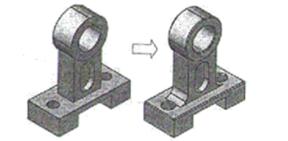 fig.
5.10
fig.
5.10
Aplicatia 5.1 Modelarea unui solid compus (fig. 5.11). Data fiind forma piesei, volumul principal al acesteia va fi generat prin rotirea profilului generator P in jurul axei A.
♦ Se traseaza axa piesei.
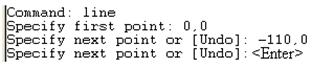
♦ Se traseaza profilul generator P.
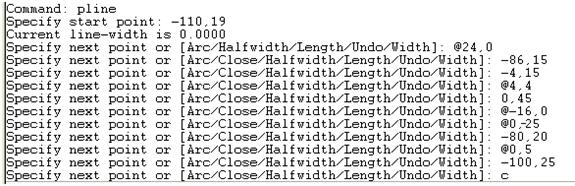
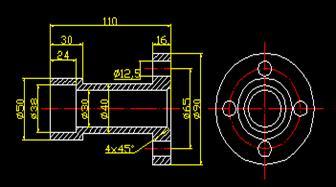
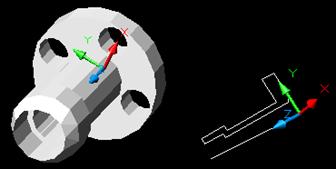
fig. 5.11
♦ Se genereaza solidul de baza.

♦ Se reorienteaza UCS-ul (fig. 11)

♦ Se genereaza una dintre gaurile cilindrice.

♦ Se genereaza celelalte trei gauri, prin multiplicare polara.
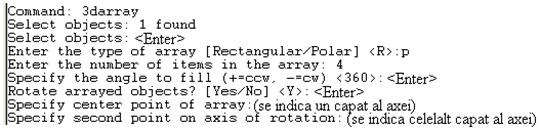
♦ Se extrag volumele gaurilor din volumul piesei.
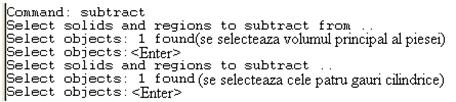
Dupa alegerea stilului de vizualizare Realistic, modelul solid al piesei arata ca in fig. 5.11.
Comenzile folosite pentru obtinerea sectiunilor prin solidele AutoCAD sunt Slice, Section si Section plane.
Se poate obtine sectionarea cu un plan a unui model solid, urmand a se retine una dintre partile obtinute sau ambele (fig. 5.12). Comanda folosita este Slice, care poate fi activata din paleta Dashboard sau din meniul Modify, submeniul 3D Operation.
Dialogul comenzii este:

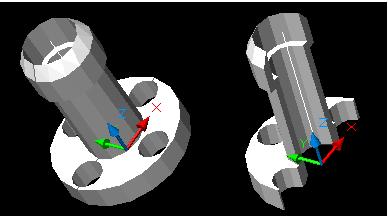 fig.
5.12
fig.
5.12
Pentru obtinerea altor tipuri de sectiuni decat cele plane, se folosesc operatii de extragere din modelul solid al unor parti definite de solide elementare: paralelipiped, cilindru etc. Astfel,, de exemplu, in fig. 5.13, din solidul initial a fost extrasa o portiune, cu ajutorul comenzii Subtract, folosind un solid auxiliar paralelipipedic, pozitionat cu un colt in originea sistemului de coordonate si cu muchiile pe directiile axelor.
 fig.
5.13
fig.
5.13
In mod similar, folosind alte solide auxiliare, se pot obtine sectiuni in trepte, sectiuni cilindrice, sectiuni frante etc. (fig. 5.14).
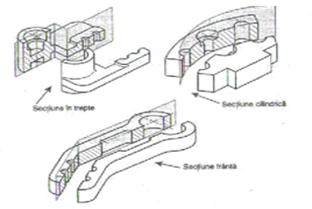 fig.
5.14
fig.
5.14
Pentru obtinerea unei sectiuni propriu-zise, se foloseste comanda Section, care creeaza o regiune plana, obtinuta prin sectionarea solidului cu un plan (fig. 5.15).
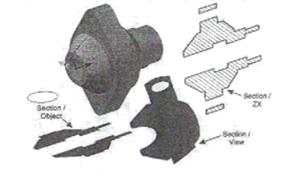 fig.
5.15
fig.
5.15
O alta modalitate de a actiona asupra modelelor solide consta in modificarea fetelor si a muchiilor acestora sau a intregului solid, folosind comanda Solidedit. Selectarea fetei care va fi editata se obtine prin indicarea cou mouse-ul a unui punct pa fata respectiva, in interiorul frontierelor acesteia. Daca, intr-o operatie de editare a fetelor, se indica o muchie, se selecteaza automat cele doua fete care au muchia respectiva comuna. Optiunile comenzii pot fi accesate din meniul garfic Solid Editing (tabelul 5.2)
Prompterul comenzii este:
![]()
unde:
Face- permite editarea uneia sau a mai multor fete ale solidului;
Edge- permite editarea uneia sau a mai multor muchii ale solidului;
Body- permite operatii de editare asupra intregului solid;
Undo- anuleaza operatia de editare;
eXit- paraseste comanda Solidedit.
Tabelul 5.2 Comenzile meniului grafic Solid Editing
|
|
Union |
Creeaza un solid complex, prin reunirea a doua sau mai multe volume sau regiuni |
|
|
Subtract |
Creeaza un solid complex, prin extragerea unor volume sau regiuni din altele |
|
|
Intersect |
Creeaza un solid complex, prin intersectia a doua sau mai multe volume sau regiuni |
|
|
Imprint |
Imprima un obiect pe fata unui solid |
|
|
Color edges |
Schimba culoarea pentru una sau mai multe muchii ale unui solid |
|
|
Copy edges |
Copiaza muchii ale unui solid |
|
|
Extrude faces |
Extrudeaza una sau mai multe fete plane ale unui solid pe o directie stabilita |
|
|
Move faces |
Muta una sau mai multe fete ale unui solid |
|
|
Offset faces |
Copiaza paralel fete ale unui solid |
|
|
Delete faces |
Elimina fete ale unui solid |
|
|
Rotate faces |
Roteste una sau mai multe fete ale unui solid in jurul unei axe |
|
|
Taper faces |
Teseste fetele unui solid |
|
|
Color faces |
Schimba culoarea pe una sau mai multe fete ale unui solid |
|
|
Copy faces |
Copiaza una sau mai multe fete ale unui solid |
|
|
Clean |
Elimina muchiile si vertex-urile excedentare |
|
|
Separate |
Transforma volumele disjuncte ale unui solid in solide separate |
|
|
Shell |
Creeaza o cavitate paralela cu suprafata solidului |
|
|
Check |
Verifica validitatea unui solid |
Optiunea Face permite extrudarea, mutarea, rotirea, copierea, inclinarea, stergerea, colorarea fetelor solidului. Astfel, de exemplu, pot fi extrudate suprafete ale unui solid, in lungul unei curbe directoare, sau pot fi indicate distanta si unghiul de inclinare pentru extrudare. Introducerea unei distante pozitive are ca efect o extrudare in directia pozitiva a normalei la suprafata (in mod uzual, spre exterior), dupa cum o valoare negativa a normalei la suprafata (in mod uzual, spre interior). In mod similar, o valoare pozitiva a unghiului de inclinare a directiei de extrudare fata de normala are ca efect o inclinare spre interior a generatoarelor suprafetei extrudate, dupa cum o valoare negativa a unghiului determina o inclinare spre exterior.
Optiunea Body a comenzii Solidedit permite editarea intregului solid. Astfel, de exemplu, se pot imprima elemente geometrice pe fata unui solid folosind suboptiunea Imprint a optiunii Body. O data realizata imprimarea, fata rezultata poate fi extrudata pentru a obtine o noua configuratie a solidului. Folosind suboptiunea Shell se poate separa solidul prin crearea unui perete despartitor de grosimea data.
Aplicatia 5.1 Editarea unui solid prin imprimare si reliefare
♦ Pentru inceput, se construieste un solid paralelipipedic (figura. 5.16-a)
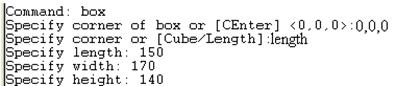
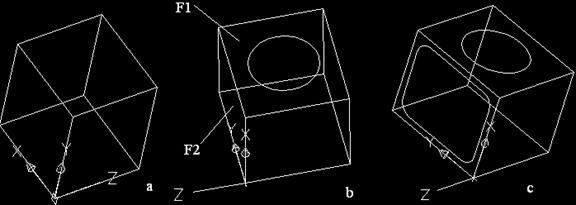
fig. 5. 16
♦ Se plaseaza un cerc de raza 50 unitati in centrul fetei superioare F1 (fig. 5.16-b)
![]()
♦ Se muta UCS-ul cu planul orizontal pe fata laterala F2 (fig. 5.16-c)

♦ Se traseaza un dreptunghi cu colturile rotunjite (fig. 5.16-c)

♦ Se imprima cercul si dreptunghiul pa fetele paralelipipedului. Din meniul Modify se alege comanda Solid Editing, optiunea Imprint.
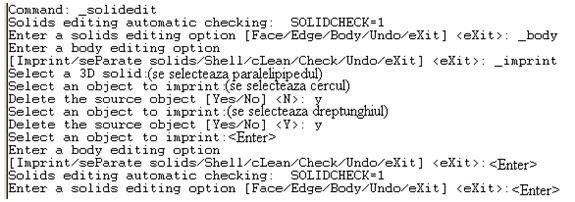
♦ Se folosesc obiectele imprimate pentru a fi reliefate pe fetele respective (fig. 5.17-a). Din meniul Modifz se alege comanda Solids Editing, optiunea Extrude faces.
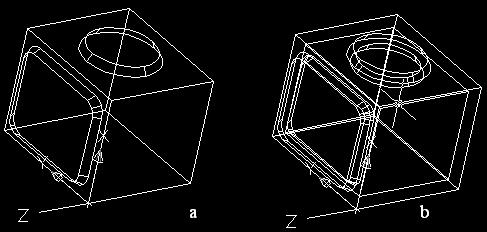 fig. 5.17
fig. 5.17
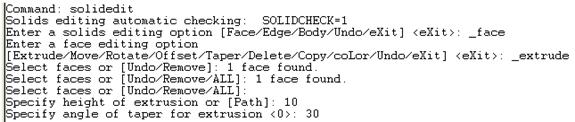
♦ Se creeaza un perete despartitor, la o distanta de 10 unitati (fig. 5.17-b). Din meniul grafic Solids Editing se alege comanda Shell.
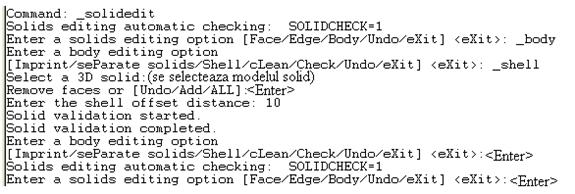
|
Politica de confidentialitate |
| Copyright ©
2025 - Toate drepturile rezervate. Toate documentele au caracter informativ cu scop educational. |
Personaje din literatura |
| Baltagul – caracterizarea personajelor |
| Caracterizare Alexandru Lapusneanul |
| Caracterizarea lui Gavilescu |
| Caracterizarea personajelor negative din basmul |
Tehnica si mecanica |
| Cuplaje - definitii. notatii. exemple. repere istorice. |
| Actionare macara |
| Reprezentarea si cotarea filetelor |
Geografie |
| Turismul pe terra |
| Vulcanii Și mediul |
| Padurile pe terra si industrializarea lemnului |
| Termeni si conditii |
| Contact |
| Creeaza si tu |